第3课 文档整齐又美观
- 格式:doc
- 大小:33.00 KB
- 文档页数:4

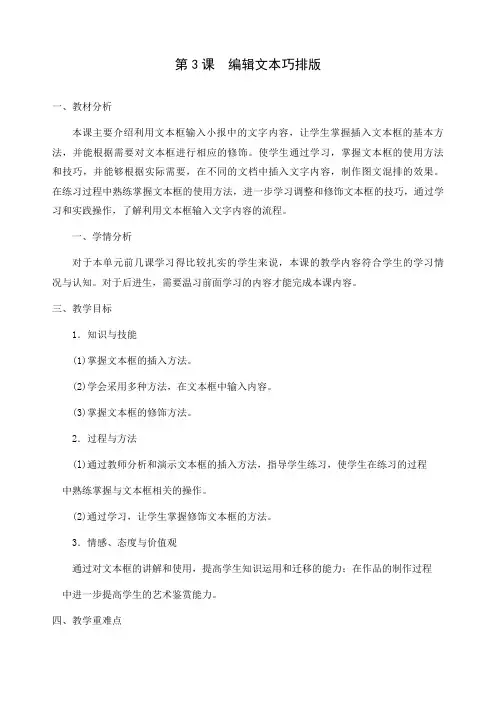
第3课编辑文本巧排版一、教材分析本课主要介绍利用文本框输入小报中的文字内容,让学生掌握插入文本框的基本方法,并能根据需要对文本框进行相应的修饰。
使学生通过学习,掌握文本框的使用方法和技巧,并能够根据实际需要,在不同的文档中插入文字内容,制作图文混排的效果。
在练习过程中熟练掌握文本框的使用方法,进一步学习调整和修饰文本框的技巧,通过学习和实践操作,了解利用文本框输入文字内容的流程。
一、学情分析对于本单元前几课学习得比较扎实的学生来说,本课的教学内容符合学生的学习情况与认知。
对于后进生,需要温习前面学习的内容才能完成本课内容。
三、教学目标1.知识与技能(1)掌握文本框的插入方法。
(2)学会采用多种方法,在文本框中输入内容。
(3)掌握文本框的修饰方法。
2.过程与方法(l)通过教师分析和演示文本框的插入方法,指导学生练习,使学生在练习的过程中熟练掌握与文本框相关的操作。
(2)通过学习,让学生掌握修饰文本框的方法。
3.情感、态度与价值观通过对文本框的讲解和使用,提高学生知识运用和迁移的能力;在作品的制作过程中进一步提高学生的艺术鉴赏能力。
四、教学重难点1.教学重点(1)掌握文本框的插入方法。
(2)掌握文本框的修饰方法。
2.教学难点掌握文本框的修饰方法。
五、教学策略与手段(1)谈话导人,直奔学习主题。
(2)教学中多鼓励学生探究、交流,培养学生的自学能力。
六、教学准备将本课需要的素材发送到学生机。
七、教学过程(一)谈话导入,直奔主题(二)教师演示,学生操练(三)自主探究,解决问题(四)完成练习,巩固新知(五)归纳总结八、板书设计第3课编辑文本巧排版插入文本框:选择插入位置→绘制文本框编辑文字:复制→粘贴修饰文本框:大小、位置、格式九、教学反思通过本课的学习,学生们学会了在Word文档中插入文本框,并在文本框中编辑文字,调整文本框大小、移动它的位置和设置它的格式等。
学生们在教师的演示与自主探究相结合的学习下,完成了本课的学习任务,既掌握了知识与技能,还提高了学生的自主探究能力,为今后的学习打下了良好的基础。

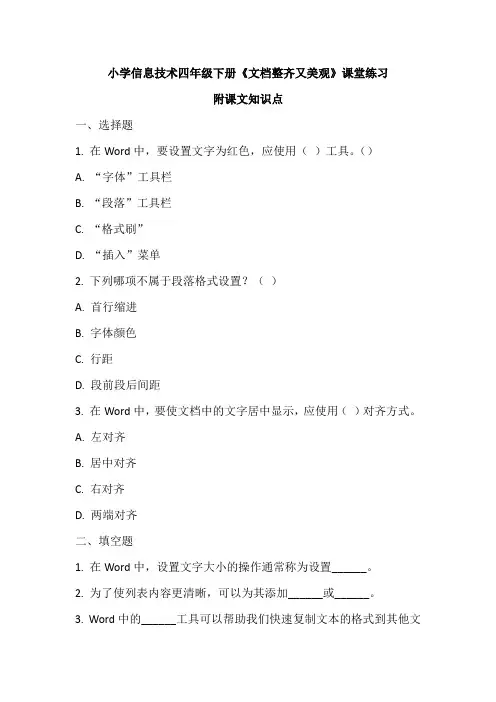
小学信息技术四年级下册《文档整齐又美观》课堂练习附课文知识点一、选择题1. 在Word中,要设置文字为红色,应使用()工具。
()A. “字体”工具栏B. “段落”工具栏C. “格式刷”D. “插入”菜单2. 下列哪项不属于段落格式设置?()A. 首行缩进B. 字体颜色C. 行距D. 段前段后间距3. 在Word中,要使文档中的文字居中显示,应使用()对齐方式。
A. 左对齐B. 居中对齐C. 右对齐D. 两端对齐二、填空题1. 在Word中,设置文字大小的操作通常称为设置______。
2. 为了使列表内容更清晰,可以为其添加______或______。
3. Word中的______工具可以帮助我们快速复制文本的格式到其他文三、判断题1. Word中的文字格式一旦设置,就不能再更改。
()2. 在Word中,可以通过插入图片来美化文档。
()3. 页面设置只包括纸张大小,不包括页边距的设置。
()四、简答题1. 简述如何在Word中设置段落的首行缩进。
2. 列举至少两种美化Word文档的方法。
3. 描述一下在Word中插入图片并设置其环绕方式的一般步骤。
附答案选择题1. A2. B3. B填空题1. 字号2. 项目符号;编号3. 格式刷判断题1. ×3. ×简答题1. 在Word中设置段落的首行缩进,可以通过以下步骤实现:选中需要设置缩进的段落,然后在“段落”对话框中找到“缩进和间距”选项卡,在“特殊”下拉列表中选择“首行”,并设置缩进值,最后点击“确定”按钮即可。
2. 美化Word文档的方法有很多,以下列举两种常见方法:-使用边框和底纹:为文字或段落添加边框,设置底纹颜色或图案,使文档更加醒目。
-插入图片和形状:在文档中插入与主题相关的图片和形状,增加文档的视觉效果和可读性。
3. 在Word中插入图片并设置其环绕方式的一般步骤如下:-点击“插入”菜单中的“图片”选项,选择需要插入的图片文件。

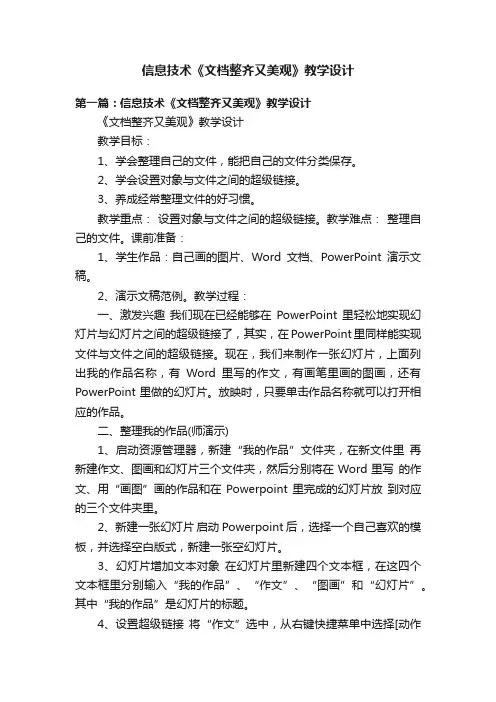
信息技术《文档整齐又美观》教学设计第一篇:信息技术《文档整齐又美观》教学设计《文档整齐又美观》教学设计教学目标:1、学会整理自己的文件,能把自己的文件分类保存。
2、学会设置对象与文件之间的超级链接。
3、养成经常整理文件的好习惯。
教学重点:设置对象与文件之间的超级链接。
教学难点:整理自己的文件。
课前准备:1、学生作品:自己画的图片、Word文档、PowerPoint演示文稿。
2、演示文稿范例。
教学过程:一、激发兴趣我们现在已经能够在PowerPoint里轻松地实现幻灯片与幻灯片之间的超级链接了,其实,在PowerPoint里同样能实现文件与文件之间的超级链接。
现在,我们来制作一张幻灯片,上面列出我的作品名称,有Word里写的作文,有画笔里画的图画,还有PowerPoint里做的幻灯片。
放映时,只要单击作品名称就可以打开相应的作品。
二、整理我的作品(师演示)1、启动资源管理器,新建“我的作品”文件夹,在新文件里再新建作文、图画和幻灯片三个文件夹,然后分别将在Word里写的作文、用“画图”画的作品和在Powerpoint里完成的幻灯片放到对应的三个文件夹里。
2、新建一张幻灯片启动Powerpoint后,选择一个自己喜欢的模板,并选择空白版式,新建一张空幻灯片。
3、幻灯片增加文本对象在幻灯片里新建四个文本框,在这四个文本框里分别输入“我的作品”、“作文”、“图画”和“幻灯片”。
其中“我的作品”是幻灯片的标题。
4、设置超级链接将“作文”选中,从右键快捷菜单中选择[动作设置]命令。
这时,会弹出一个“Microsoft Powerpoint”对话框,询问你是否要保存这个文件,单击[是],并把这个文件取名为“我的作品”。
弹出“动作设置”对话框后,在[单击鼠标时的动作]一栏选择[超级链接到],单击[下一张幻灯片]下拉框,拖动滚动条选择[其他文件]。
在“超级链接到其他文件”对话框里改变查找范围,依次找到“我的作品”文件夹、“作文”文件夹,从文件列表中选择一篇自己满意的作文后,例如一支破旧的钢笔,单击[确定]按钮,回到“动作设置”对话框后,再单击[确定]按钮。
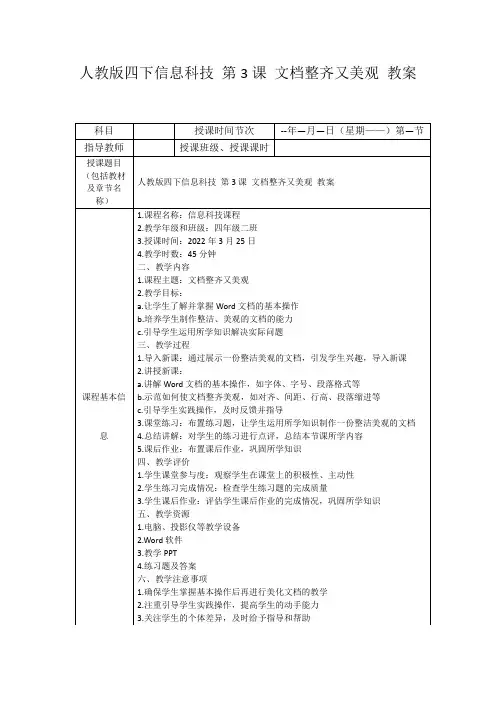

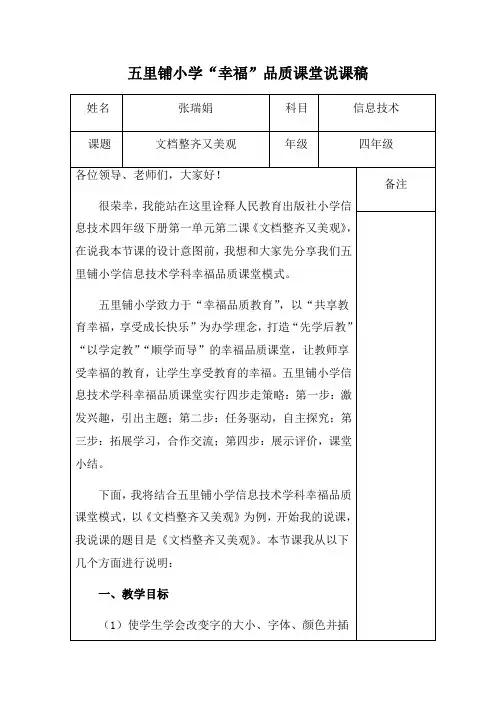
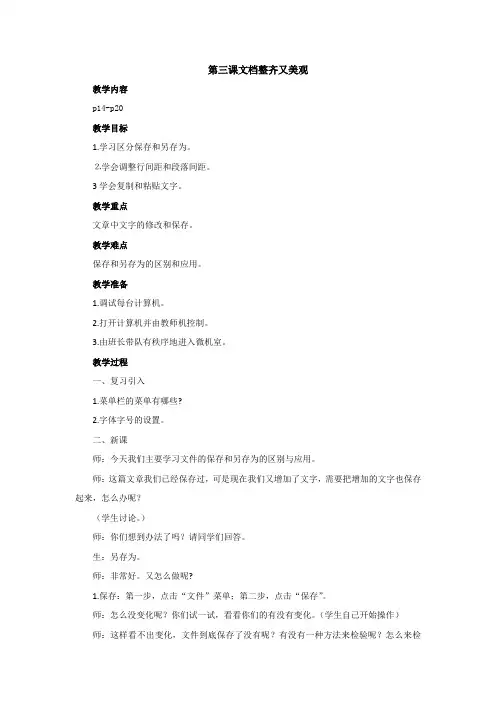
第三课文档整齐又美观教学内容p14-p20教学目标1.学习区分保存和另存为。
⒉学会调整行间距和段落间距。
3学会复制和粘贴文字。
教学重点文章中文字的修改和保存。
教学难点保存和另存为的区别和应用。
教学准备1.调试每台计算机。
2.打开计算机并由教师机控制。
3.由班长带队有秩序地进入微机室。
教学过程一、复习引入1.菜单栏的菜单有哪些?2.字体字号的设置。
二、新课师:今天我们主要学习文件的保存和另存为的区别与应用。
师:这篇文章我们已经保存过,可是现在我们又增加了文字,需要把增加的文字也保存起来,怎么办呢?(学生讨论。
)师:你们想到办法了吗?请同学们回答。
生:另存为。
师:非常好。
又怎么做呢?1.保存:第一步,点击“文件”菜单;第二步,点击“保存”。
师:怎么没变化呢?你们试一试,看看你们的有没有变化。
(学生自己开始操作)师:这样看不出变化,文件到底保存了没有呢?有没有一种方法来检验呢?怎么来检验?生:重新打开文件,看看文件中是否有新增的文字就知道了。
师:你们想看一看你们文章中有新增加的文字吗?学生自己打开自己的文章来看是否新增了文字。
2.文件的另存为:第一步,点击“文件”菜单;第二步,点击“另存为”,选择要存放的路径,输入要保存的名称。
三、调整行间距和段落间距1.在姓名行中单击,再单击行距按钮,打开段落对话框。
2.单击段前和段后按钮,调整数字。
3.选定所有正文段落,单击行距按钮,选择一个行间距。
四、课堂作业请同学们设置字体、字号。
五、课堂小结1.今天我们学习了哪些内容?2.保存和另存为有什么区别?六、板书设计第三课文档整齐又美观1.学习区分保存和另存为。
2.学会调整行间距和段落间距。
3.学会复制和粘贴文字。
七、课后作业完成教科书课后思考与练习。
![人教[三起]小学信息四年级下册第3课《文档整齐又美观》优质课件【市一等奖】](https://uimg.taocdn.com/03a5958e7fd5360cbb1adb06.webp)
文档整齐又美观一、教学背景分析1教学内容本课内容是人民教育出版社小学信息技术四年级下册第3课《文档整齐又美观》中第一课时。
本节课突出设计掌握设置文字效果的方法的教学内容,增强学生对文字效果的设置多样化的能力。
2学生情况通过前一阶段学习和操作,学生已经基本掌握了w文档的修改和编排的操作方法,并能较熟练地对文字进行选定等操作。
能够完成一些简单的编辑文档操作。
教学方式:任务驱动法3教学手段在学习方法上采取自主探究和小组合作式学习。
通过“说一说,比一比”环节,对学生的小组合作学习进行评价和促进。
4教学指导思想与理论作为信息技术课教学,不能只是单纯地学习软件的操作,这样是难以激发学生的学习兴趣的,而且教学中要注重让学生理解这些操作能够用来做什么,做这些的操作的作用是什么。
因此,本课教学通过谜语导入,激发学生的学习兴趣,并以同学们所喜闻乐见的的童话人物猪八戒为主线来展开教学,把知识点的学习融入到具体而有趣的任务之中。
并通过最后猪八戒带领猪家村一起锻炼的环节,锻炼和培养了学生的想象力、创造力以及语言表达能力,并不失时机地对学生进行德育渗透。
二、教学目标1知识与技能会设置文字效果,改变字体和字号,改变字形和改变文字的颜。
2过程与方法(1)培养学生自主探究能力和创新能力。
(2)培养学生的小组合作能力。
3情感态度与价值观(1)鼓励学生敢于想象,大胆创新,敢于表达自我,并体验与其他同学合作完成学习任务的乐趣。
(2)通过根据完成作品内容创编故事,培养学生要互相帮助和勇于面对、解决困难的良好品质。
三、教学过程(一)激情导入通过谜语“肥头大耳肚皮圆,九齿钉耙扛在肩,保护师傅去取经,劳苦功高不简单”导入。
(生:猪八戒)出示“猪八戒”的图片,并提问:“猪八戒身材有什么特点?”(生:大肚子,肥头大耳,非常的胖,等等)(设计意图:通过猜谜语、激发学生的兴趣,吸引学生的注意力。
)(二)任务驱动,自主探究1改变字号这天猪八戒来到自己的猪家村,发现自己的猪子猪孙们都一个个肥头大耳,肚皮圆。
小学信息技术新版小学信息技术四下”文档整齐又美观“教案标题:提升小学生信息技术素养——打造“文档整齐又美观”的教学方案一、引言随着信息技术的快速发展,小学信息技术教育正变得越来越重要。
为了帮助小学生掌握文档编辑技能,我们设计了一套“文档整齐又美观”的教学方案。
二、背景在传统的小学信息技术课程中,往往只注重教授基本的办公软件操作技能,而忽视了文档设计的重要性。
本方案旨在通过培养小学生的文档编辑能力,提高他们信息技术素养的综合水平。
三、教学目标1. 了解常用文档编辑工具的基本功能和操作方法;2. 掌握字体、段落、图片、表格、样式等文档设计的基本技巧;3. 学会利用文档编辑工具创作整齐、美观的文档作品;4. 培养学生的协作能力和创新意识。
四、教学内容1. 文档编辑工具的基本功能介绍a) 掌握Word、PowerPoint等软件常用功能,如新建、保存、复制粘贴等;b) 学习基本的文本编辑技巧,包括字体、字号、行距、对齐方式等;c) 了解图片、表格等辅助工具的插入和编辑方法;d) 引导学生掌握基本的页面设置和打印功能。
2. 文档设计的基本技巧a) 学习合适的字体搭配和字号选择,使文档更具可读性;b) 教授段落的结构和排版技巧,使文档的内容更加清晰明了;c) 引导学生使用插入图片和表格来丰富文档内容;d) 培养学生选择合适的样式和主题,提升文档的美观度。
3. 文档编辑实践与创作a) 组织学生进行文档编辑实践,如制作通知、海报、报道等;b) 引导学生根据主题和要求设计个性化的文档样式;c) 鼓励学生进行文档作品展示和分享,激发创作的乐趣。
4. 协作与评价a) 提倡学生之间进行文档编辑方面的合作,增强团队协作能力;b) 教师定期对学生的文档作品进行评价和指导,促进学生的成长。
五、教学方法1. 示范法:通过电子课件展示文档编辑方法,引导学生操作;2. 指导法:通过指导学生的实践操作和反馈,逐步提高他们的文档设计能力;3. 合作学习法:利用小组活动和合作项目,培养学生的协作意识和团队精神;4. 批判性思维法:鼓励学生主动思考文档设计中的问题,培养创新思维和解决问题的能力。
人教版小学信息技术四年级下册——《文档整齐又美观》教学设计一、教材分析本课是人教版《小学信息技术》教材四年级下册第三课。
本课主要是掌握设置字体、字号、文字颜色等的方法,学生通过学习能对word文档中的文字进行美化。
教材中的操作步骤清晰、具体,为学生自学操作提供了方便。
在提倡课程整合的教育理念下,我根据学生生理和心理特点,从比较两篇文章,激发学生兴趣入手,抓住学生熟悉的素材,利用课本资源,设计了本节课。
二、学情分析四年级学生已学会汉字的输入方法及选中方法。
通过前面几节课的学习,学会了word的一些基本操作。
在本节课中,能够让学生充分发挥自己的想象能力、自主学习探究能力以及创新能力,在小组协作的情况下完成自己的作品。
对于学生的创新能力要加以支持、给予肯定,更进一步的培养学生对计算机学习的浓厚兴趣。
三、教学目标知识与技能:学会设置字的大小、字体、颜色。
从而使文字变得更美观。
过程与方法:采用任务驱动法,让学生自主探究,掌握文字修饰的基本方法,并将所学知识灵活应用到实际生活中去。
情感态度与价值观:发展学生的创新思维;提高学生的审美情趣,激发学生学习计算机的兴趣。
四、教学重、难点:重点:学会设置字的大小、字体、颜色。
难点:能用不同的方法进行文字修饰,使文章美观更符合需要。
五、教法和学法教法:讲授法、演示法、任务驱动法、讨论法学法:探究学习法六、教学准备极域电子教室、《风的颜色》、《桂林山水》七、教学过程(一)比较导入1.同学们,老师这儿有两篇文章,你们觉得哪一篇好看?这两篇文章,你更喜欢哪一篇?说说为什么。
(课件演示:出示诗《风的颜色》,一篇文字未修饰;另一篇文字做了修饰。
)2.你们想不想让你的文字也变漂亮呢?下面我们就马上开始本课的学习,你也可以做出这么漂亮的文章。
(板书课题)(二)探究新知1、设置文字的字体、字号1)同学们回忆一下字体工具栏在哪儿?猜一猜,想一想,字体工具栏有什么作用呢?下面请大家利用字体工具栏里的一些小工具来小试身手。
《文档整齐又美观》教学设计一、教学目标1、让学生了解文档整齐美观的重要性。
2、帮助学生掌握文档格式设置的基本方法和技巧,如字体、字号、段落排版等。
3、培养学生的审美意识,提高其对文档排版的设计能力。
4、使学生能够运用所学知识,独立完成整齐美观的文档制作。
二、教学重难点1、重点(1)文档格式设置的基本操作,包括字体、字号、颜色、加粗、倾斜等。
(2)段落格式的调整,如缩进、行距、对齐方式等。
2、难点(1)如何根据文档内容和用途,合理选择格式设置,以达到最佳的视觉效果。
(2)页面布局的设置,如页边距、页眉页脚等。
三、教学方法1、讲授法:讲解文档整齐美观的概念和重要性,以及相关的格式设置方法。
2、演示法:通过演示软件操作,让学生直观地了解如何进行文档排版。
3、实践法:让学生自己动手操作,完成文档的排版任务,巩固所学知识。
4、讨论法:组织学生讨论文档排版的案例,交流经验和想法,培养学生的审美和创新能力。
四、教学过程1、导入(5 分钟)通过展示两篇内容相同但排版不同的文档,一篇排版整齐美观,另一篇格式混乱,让学生对比观察并讨论哪一篇更吸引人、更易于阅读。
引导学生思考文档整齐美观的重要性,从而引出本节课的主题。
2、知识讲解(15 分钟)(1)字体格式设置介绍常见的字体、字号、颜色、加粗、倾斜等设置方法,以及如何根据文档的内容和风格选择合适的字体格式。
(2)段落格式设置讲解段落的缩进(首行缩进、悬挂缩进)、行距(单倍行距、多倍行距)、对齐方式(左对齐、居中对齐、右对齐、两端对齐)等设置的作用和操作方法。
3、演示操作(10 分钟)打开一个文档,现场演示如何进行字体和段落格式的设置,让学生跟随操作,加深印象。
同时,强调在设置格式时要注意整体的协调性和美观性。
4、学生实践(20 分钟)给学生提供一些未排版的文档素材,要求学生根据所学知识进行排版,使其变得整齐美观。
教师在学生实践过程中进行巡视,及时发现并解决学生遇到的问题。
第4课文档整齐又美观
一、教学内容:文档整齐又美观
二、教学目的与要求
(1)掌握设置文字颜色和字形的方法。
(2)学会调整行间距和段落间距。
(3)学会复制和粘贴文字。
(4)初步培养文档审美的意识。
三、教学重点与难点
(1)重点:选定操作、改变字体和字号
(2)难点:设置文字的颜色、文字加粗、倾斜、加下画线。
四、课时安排:1课时。
五、教学准备:《桂林山水》、《山行》文件
六、教学过程:
1、导入新课
同学们,想把文章在变得漂亮一些可以给文字添加颜色、让文字变形。
另外,还可以把文章排得整齐美观。
我们一起试试吧!
2、新授
任务一:设置字体和字号
1、出示《桂林山水》(已编辑好的文件)师:
这篇文档读起来很舒服吧!你的文档也可以做得如
果漂亮,跟我一起做吧!
2、师:请同学自学教科书第14页,设置文档
“桂林山水”中标题和正文的字体、字号。
自学指导:
A、什么叫选定?在第一个文字左边单击,然后
作叫选定。
B、文档中的很多编辑工作都需要先选定文字再
执行操作命令,这也称为“先选定再设置”原则。
3、教师演示操作步骤:打开文档“桂林山水”。
——在标题“桂”字的左边单击,按住鼠标左键拖
动指针到“水”字的右边,标题四个字就被选定。
——单击工具栏中的字体并设为“华文楷体”,字号
为“二号”。
——用同样的方法选定正文,把这些段
落的字体设为仿宋,字号设为小四号。
4、纠正错误的操作方法。
(订正)
任务二:把“桂林山水”中的标题设为褐色,
把文中的一些描写山水的字添加颜色。
1、师:请同学自学教科书第16页设置文字的
颜色,完成动手做。
自学指导:
(1)请同学们用工具栏中的工具执行操作,并且观察工具栏里还有哪些工具?
(2)把鼠标指针放在工具上就会出现该工具的文字解释。
2、教师演示
3、纠正错误的操作方法。
(订正)
任务三:文字加粗、倾斜、加下画线
师:请同学自学教科书第17页文字加粗、倾斜、加下画线,并完成第18页动手做。
自学指导:
字体工具栏中的B、I、U分别具有什么功能?
2、教师演示
3、纠正错误的操作方法。
(订正)
任务四:调整行间距和段落间距
师:什么叫行间距?什么叫段落间距?请大家把书翻到第19页,把调整行间距和段落间距下面的一段话画下来。
1、师:请同学自学教科书第19页,调整行间距和段落间距,并完成动手做内容。
自学指导:
A、请同学们观察行距中的1.0 1.5 2.0
等数
字有什么不一样?
B、请同学们观察行距和段落间距调整的不同点。
2、教师演示
3、纠正学生错误的操作方法。
(订正)
4、作业:请完成20页思考与练习
5、总结
今天这节课你学会了什么?。